Heim >häufiges Problem >So wechseln Sie beim Booten von Win10 in den abgesicherten Modus
So wechseln Sie beim Booten von Win10 in den abgesicherten Modus
- (*-*)浩Original
- 2019-12-10 10:16:0711653Durchsuche

Der abgesicherte Modus des Windows-Systems ist immer noch sehr nützlich. Manchmal müssen wir in diesen Modus wechseln, wenn wir einige Vorgänge auf dem System ausführen müssen, beispielsweise die Durchführung eines vollständigen Virenschutzes das System usw.
In der Win7-Ära ist es für uns ganz einfach, in den abgesicherten Modus zu wechseln. Drücken Sie beim Booten einfach F8. Allerdings funktioniert es im Win10-Zeitalter nicht mehr. (Empfohlenes Lernen: Web-Frontend-Video-Tutorial)
Die normale Methode für Win10 besteht darin, über den WinRE-Modus oder den Systemkonfigurationsstart in den abgesicherten Modus zu wechseln, was sehr problematisch ist. Wir haben jedoch tatsächlich eine einfachere Möglichkeit, mit der das Win10-System auch das Drücken der F8-Taste beim Booten unterstützen kann, um in den abgesicherten Modus zu gelangen.
Dieses Mal werden Systemfans diese Methode einfach teilen. Wenn Sie ein Win10-System verwenden und häufig in den abgesicherten Modus wechseln müssen, können Sie einen Blick darauf werfen.
So gelangen Sie in den abgesicherten Modus, indem Sie beim Booten von Win10 F8 drücken
1. Zuerst müssen wir mit der rechten Maustaste auf das Startmenü klicken und „Windows PowerShell“ öffnen. Administrator)".
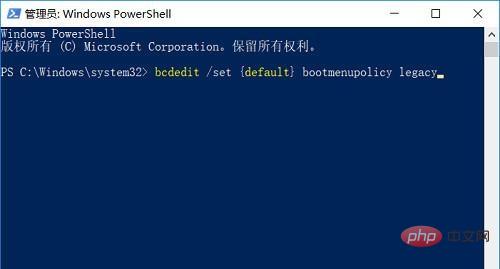
2. Kopieren Sie im angezeigten Eingabeaufforderungsfeld den folgenden Befehlscode, geben Sie ihn ein und drücken Sie die Eingabetaste.
bcdedit /set {default} bootmenupolicy legacy3. Zu diesem Zeitpunkt unterstützt Ihr Win10-System tatsächlich das Drücken von F8, um beim Booten in den abgesicherten Modus zu wechseln.
4. Wenn wir den Computer das nächste Mal einschalten, können wir die Taste F8 drücken. Das System ruft dann die Benutzeroberfläche „Erweiterte Startoptionen“ auf und wählt dort „Abgesicherter Modus“.
Es ist zu beachten, dass Sie, wenn Ihr Win10 den Schnellstart aktiviert hat, nach dem Herunterfahren und Neustarten beim nächsten Mal möglicherweise nicht mit der F8-Taste in den abgesicherten Modus wechseln können, da dies beim System nicht der Fall ist vollständig heruntergefahren, und Sie müssen den Schnellstart deaktivieren. Dies wird später wirksam. Bequemer ist es natürlich, den Neustart zu nutzen, sodass das System komplett heruntergefahren und dann neu gestartet wird.
Das obige ist der detaillierte Inhalt vonSo wechseln Sie beim Booten von Win10 in den abgesicherten Modus. Für weitere Informationen folgen Sie bitte anderen verwandten Artikeln auf der PHP chinesischen Website!

